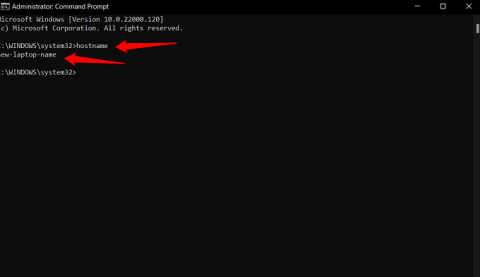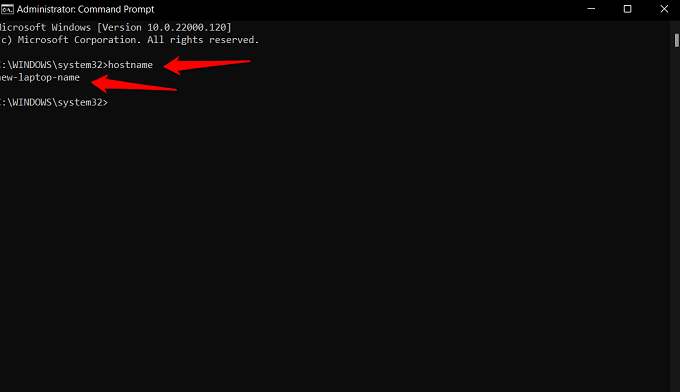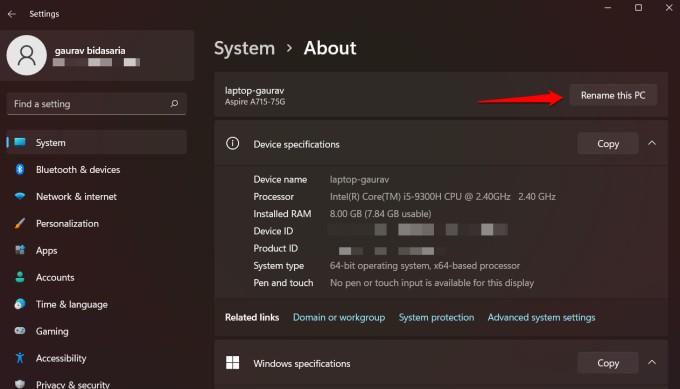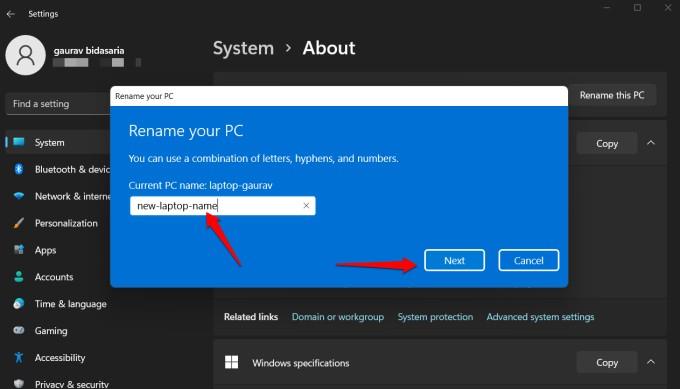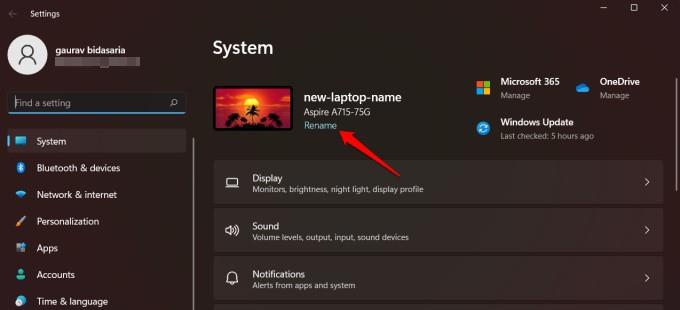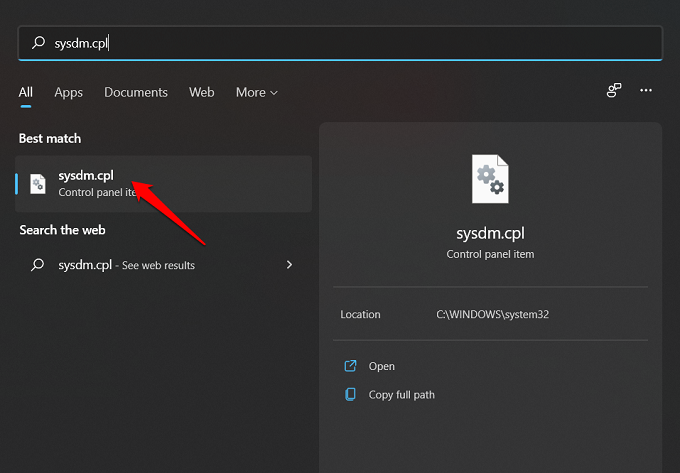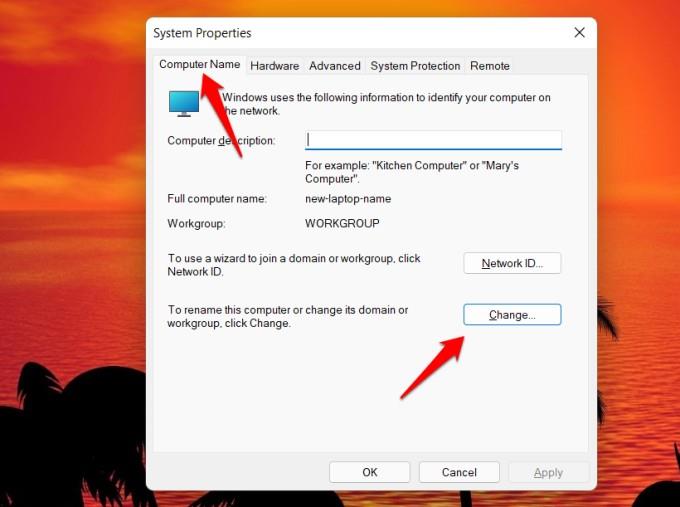Nama komputer anda ialah cara peranti lain pada rangkaian, LAN, Wi-Fi atau sambungan Bluetooth yang sama mengenalinya. Kadangkala, anda mungkin ingin menukar nama komputer dalam Windows 10 dan kini 11. Mungkin anda membeli PC Windows baharu dan ia dinamakan sesuatu yang generik seperti PC-AHSKDKSDO? Mungkin lelaki komputer anda menamakannya tanpa bertanya kepada anda dahulu apabila dia memasang Windows 11? Sama ada cara, anda mempunyai nama PC Windows yang anda tidak suka dan ingin ditukar.
Tetapi menamakan semula komputer Windows anda mungkin mempunyai beberapa implikasi kerana kami akan membincangkan di bawah bersama dengan panduan langkah demi langkah yang lengkap tentang cara melakukannya.
Mari kita mulakan.
Mengapa Namakan semula Komputer Windows
Berikut ialah beberapa sebab mengapa pengguna mungkin ingin menukar nama PC Windows mereka.
- Ia dinamakan sesuatu yang tidak boleh disebut – abjad rawak dan digit
- Ia dinamakan sesuatu yang generik menjadikannya sukar untuk dikenali di antara lautan komputer dalam rangkaian yang sama
- Anda tidak menyukai nama yang diberikan dan mahu ia mencerminkan identiti, pemikiran atau profil anda
- Anda mahu orang lain mengenal pasti dan menyambung dari jauh ke komputer anda dengan mudah
Nama Komputer Windows vs Nama Hos
Nama komputer, dalam erti kata tradisional, ialah nama peranti tempatan yang anda mungkin sedang membaca artikel ini. Nama komputer yang menggunakan Wi-Fi, Bluetooth dan peranti lain mencari dan menyambungkannya dalam rumah. Nama komputer tempatan yang tidak diketahui oleh sesiapa kecuali pengguna.
Nama hos (nama nod AKA) ialah nama lain untuk nama komputer tetapi mempunyai peranan yang lebih besar untuk dimainkan. Jika komputer Windows anda adalah sebahagian daripada rangkaian, nama hos akan diberikan kepada alamat IPnya, untuk membantu komputer lain yang juga sebahagian daripada rangkaian mengenal pastinya. Jadi, ia bertindak sebagai pengecam rangkaian .
Yang berkata, nama PC Windows dan nama hos boleh sama atau berbeza, bergantung pada perkara yang anda mahu lakukan. Biasanya, mereka disimpan sama oleh pentadbir untuk mengurangkan kekeliruan dan memudahkan orang lain mengenal pasti dan menyambung ke komputer hos.
Bagi kebanyakan pengguna biasa, pengguna komputer rumah, sebagai contoh, anda tidak perlu risau tentang nama hos. Ia bagus untuk diketahui tetapi tidak diperlukan. Risau jika anda seorang admin.
Konvensyen Penamaan Komputer Windows
Microsoft mempunyai halaman yang panjang dan terperinci tentang perkara yang anda boleh dan tidak boleh sertakan semasa menamakan komputer Windows anda . Sama ada nama hos, NetBIOS atau nama domain. Untuk tujuan panduan ini, kami akan menumpukan pada nama komputer sahaja.
Had aksara minimum ialah 2 manakala maksimum ialah 63. Sebelum ini 15 aksara sahaja dan jika dilihat lebih dekat, Windows masih menjana dan menggunakan nama 15 aksara di beberapa tempat. Sekali lagi, bagi kebanyakan pengguna, nama yang lebih kecil sepatutnya cukup bagus tetapi jika anda berasa mencabar, cuba sesuatu yang lebih lama.
Kemudian terdapat beberapa watak istimewa yang tidak boleh menjadi sebahagian daripada nama seperti tanda dolar atau tilde. Nama tidak boleh mengandungi ruang kosong dan nama tertentu seperti -TAC, -GATEWAY dikhaskan.
Ringkasnya, gabungan abjad a hingga z, A hingga Z, nombor 0 hingga 9, dan sempang (-) dibenarkan. Kami mengesyorkan anda menggunakan nama yang mudah dibaca, ditulis, disebut atau dituturkan dan difahami supaya kurang kekeliruan apabila anda berada di pejabat/kafe/dewan dengan ratusan komputer di sekeliling.
Perintah untuk menyemak nama hos komputer Windows anda adalah mudah. Cuma buka Command Prompt (CMD) dengan hak pentadbir dan berikan arahan nama hos . Secara lalai, ia mestilah sama dengan nama komputer anda.
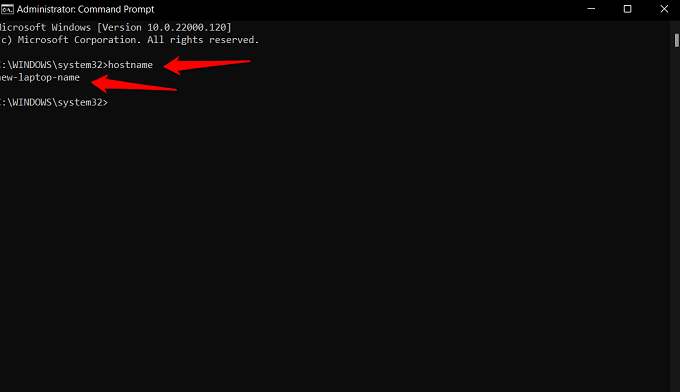
Cara Menukar Nama Komputer dalam Windows 10 dan 11
Terdapat beberapa cara untuk melakukan ini. Mari kita lihat dua yang paling mudah. Saya akan menyebut kaedah mana yang berfungsi untuk kedua-dua Windows 10 dan 11 dan yang hanya untuk versi tertentu. Untuk sebahagian besar, tetapan dan pilihan adalah konsisten merentas kedua-dua versi Windows.
1. Tukar Nama PC Windows Daripada Tetapan (Windows 10 dan 11)
1. Tekan kekunci Windows+I untuk membuka Tetapan Windows. Pergi ke Sistem > Perihal . Klik pada Namakan semula PC ini dalam Windows 11 dan Namakan semula PC dalam Windows 10.
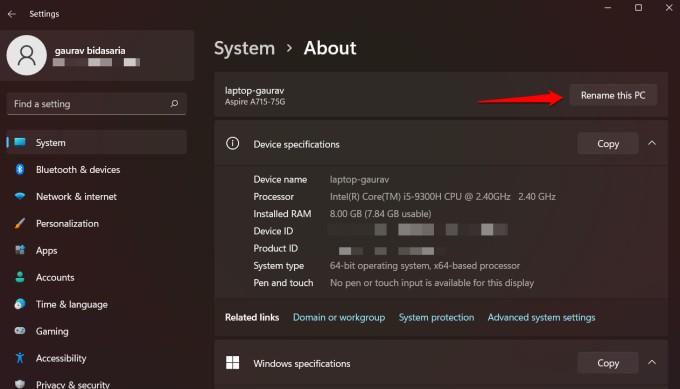
2. Tetingkap pop timbul biru akan mendedahkan dirinya. Taipkan nama baharu dan tekan Seterusnya. Nama PC semasa harus kelihatan untuk tatapan anda.
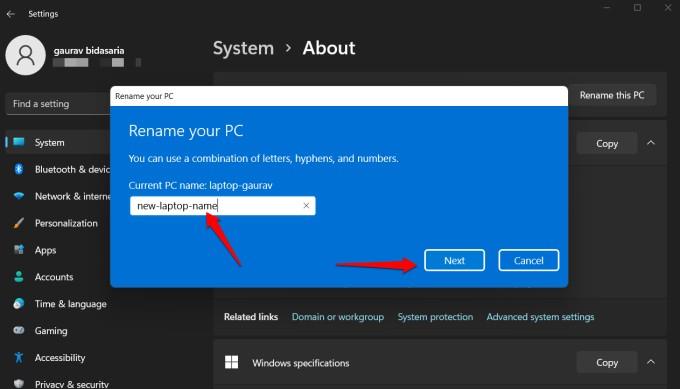
Penukaran nama akan berkuat kuasa hanya selepas anda but semula komputer. Pastikan anda menyimpan semua kerja sebelum anda berbuat demikian.
Dalam Windows 11, anda boleh menukar nama komputer terus dari halaman utama Tetapan. Buka Tetapan Windows dan anda harus mencari pilihan Namakan Semula betul-betul di bahagian atas.
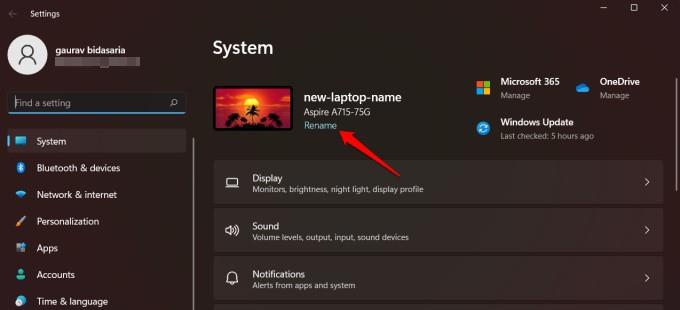
2. Tukar Nama PC Windows Daripada Sifat Sistem (Windows 10 dan 11)
1. Tekan kekunci Windows+S untuk membuka Carian Windows dan cari sysdm.cpl dan buka hasilnya. Itu akan membuka tetingkap System Properties.
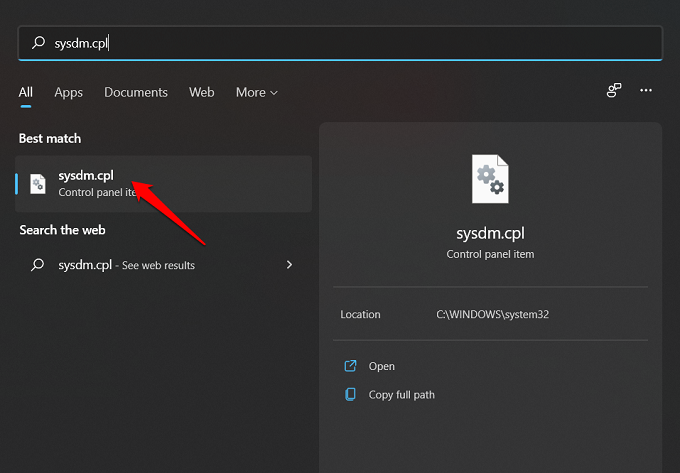
2. Di bawah tab Nama Komputer , klik pada butang Tukar .
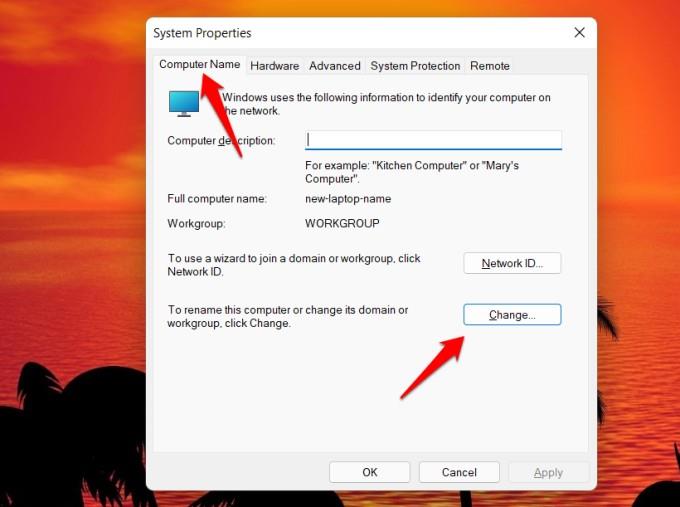
3. Dalam pop timbul yang berikut, berikan komputer anda nama baharu selepas memadam nama lama. Klik OK untuk menyimpan perubahan dan but semula untuk melaksanakan perubahan nama komputer Windows baharu.
Selesaikan: Menukar Nama Komputer dalam Windows
Terdapat beberapa cara lain juga anda boleh menukar nama Windows 10 dan 11 PC tetapi kedua-dua ini sepatutnya mencukupi. Mereka semua mempunyai kesan yang sama. Ambil perhatian bahawa menamakan semula komputer Windows tidak memerlukan anda menyambung semula Bluetooth atau mana-mana peranti lain. Begitu juga, Wi-Fi akan terus berfungsi seperti sebelum ini tanpa sebarang perubahan diperlukan.
Baru menggunakan Windows 11? Ketahui cara anda boleh menyesuaikan menu Mula dengan lebih baik dan 11 menampilkan Windows 11 yang membezakannya.